Как включить роуминг на Android (пошаговое руководство)

Если вы являетесь пользователем Android и часто перемещаетесь, роуминг данных позволяет вам совершать звонки, отправлять сообщения и использовать беспроводные данные за пределами границ вашего сетевого провайдера. Однако многие пользователи не знают, как включить роуминг на своих телефонах Android.
Чтобы включить роуминг на телефоне Samsung Android, проведите пальцем от верхней части экрана, чтобы получить доступ к панели уведомлений. Нажмите на значок шестеренки и перейдите к «Подключения»> «Мобильные сети». Включите индикатор рядом с опцией «Роуминг данных».
На устройстве Huawei перейдите в «Настройки», нажмите «Беспроводные сети» и выберите «Мобильная сеть». Включите индикатор «Роуминг данных» и нажмите «ОК», чтобы активировать его.
Мы нашли время, чтобы написать подробное пошаговое руководство по включению роуминга на телефонах Android, таких как Samsung, Huawei, Oppo, Infinix, Nokia, OnePlus и других.
Включение роуминга на Android
Если вам интересно, как включить роуминг на телефонах Android, наши 8 пошаговых методов помогут вам выполнить эту задачу без особого труда.
Способ №1: Использование телефона Samsung
Чтобы включить роуминг данных на телефоне Samsung, выполните следующие действия.
- Проведите вниз от верхней части экрана, чтобы получить доступ к панели уведомлений.
- Коснитесь значка шестеренки или коснитесь «Настройки».
- Перейдите в «Подключения»> «Мобильные сети».
- Включите параметр «Роуминг данных», чтобы успешно включить роуминг на вашем устройстве Samsung.
Способ № 2: Использование телефона Huawei
Выполните следующие действия, чтобы включить роуминг на телефоне Huawei Android.
- Нажмите «Настройки».
- Перейдите к «Беспроводные сети»> «Мобильная сеть».
- Коснитесь индикатора рядом с «Роуминг данных», чтобы включить роуминг.
- Выберите «ОК» для подтверждения.
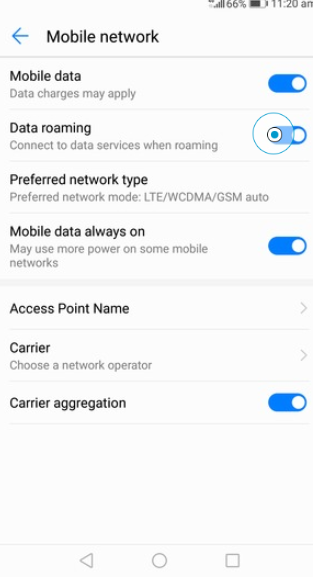
Способ № 3: использование устройства Google Pixel
Если у вас есть телефон Pixel от Google, выполните следующие действия, чтобы включить роуминг.
- Проведите вверх от главного экрана устройства, чтобы найти все приложения.
- Нажмите «Настройки» и перейдите в «Сеть и Интернет»> «Мобильная сеть».
- Включите опцию «Роуминг».
- При появлении запроса выберите «ОК», чтобы включить роуминг на телефоне Pixel Android.
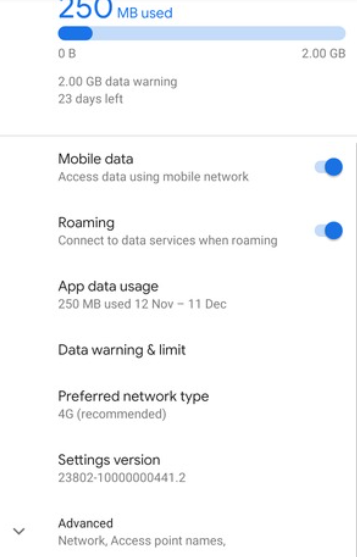
Способ № 4: Использование телефона Oppo
На своем телефоне Oppo выполните следующие действия и успешно включите роуминг данных.
- Проведите вниз от верхней части экрана, чтобы увидеть панель уведомлений.
- Коснитесь значка шестеренки, чтобы открыть меню «Настройки», и перейдите к «Две SIM-карты и мобильная сеть».
- Если на вашем устройстве две SIM-карты, сначала выберите «SIM 1», а затем коснитесь параметра «Роуминг данных», чтобы включить его.
- Вернитесь назад и повторите тот же процесс для «SIM 2».
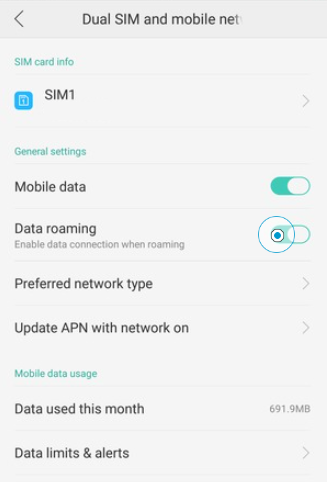
Способ № 5: Использование телефона Xiaomi
На смартфоне Xiaomi выполните следующие действия, чтобы включить роуминг.
- Откройте приложение «Настройки» на главном экране вашего устройства.
- Перейдите в «Общие настройки»> «Мобильные сети»> «Подключение для передачи данных».
- Выберите «Роуминг» и нажмите «Роуминг данных».
- Включите индикатор «Роуминг данных» для обеих SIM-карт, чтобы успешно включить роуминг на вашем телефоне Xiaomi.
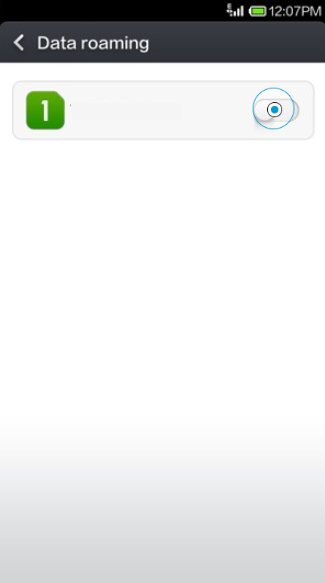
Способ № 6: Использование телефона Nokia
Если у вас есть смартфон Nokia, выполните следующие действия, чтобы активировать роуминг данных на вашем устройстве.
- Нажмите «Настройки».
- В строке поиска вверху введите «Роуминг» и коснитесь первого варианта в результатах поиска.
- Включите индикатор рядом с опцией «Роуминг».
- Выберите «ОК», чтобы включить роуминг на вашем устройстве.
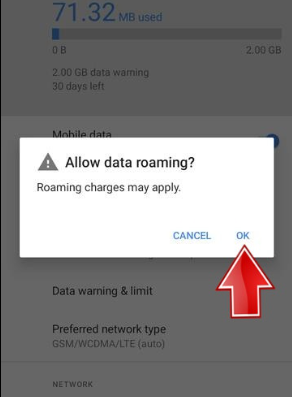
Способ № 7: Использование телефона Infinix
Выполните следующие действия, чтобы включить роуминг данных на устройстве Infinix Android.
- Перейдите в приложение «Настройки» на своем телефоне Infinix.
- Введите «роуминг» в строке поиска вверху и выберите первый результат поиска.
- Включите «Роуминг», переключив индикатор, и нажмите «ОК» для подтверждения.
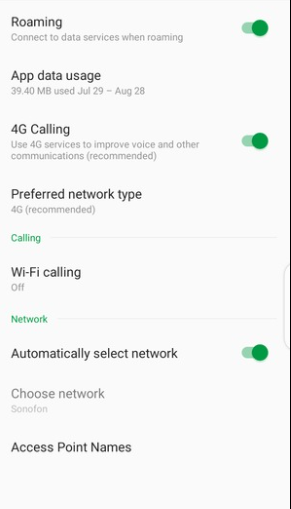
Способ № 8: использование устройства OnePlus
Вы можете выполнить следующие шаги, чтобы включить роуминг данных на телефоне OnePlus Android.
- Найдите приложение «Настройки» на главном экране и коснитесь его, чтобы открыть.
- Нажмите «SIM и сеть» и выберите «SIM 1» или «SIM 2».
- Коснитесь индикатора рядом с «Роуминг», чтобы включить его.
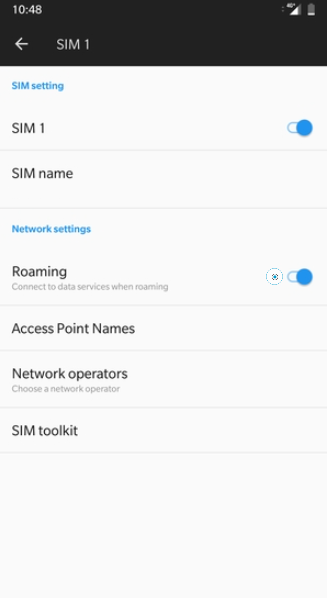
Вы можете переключить роуминг в любое время, отключив роуминг данных для одной SIM-карты и включив его на другой SIM-карте на своем телефоне OnePlus Android.
Резюме
В этом руководстве о том, как включить роуминг на Android, мы рассмотрели несколько способов включения роуминга данных на устройствах Android. Мы охватили почти все известные телефоны Android для процесса активации расширения.
Надеемся, что один из упомянутых выше методов сработал для вас, и теперь вы можете успешно отправлять текстовые сообщения, звонить и пользоваться мобильными сетями за границей.






